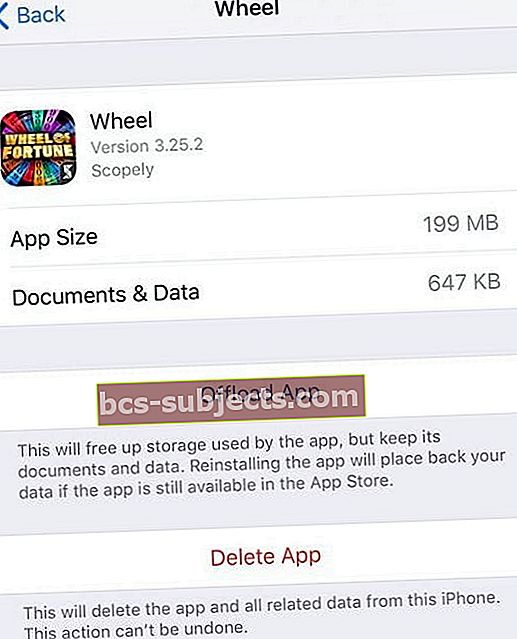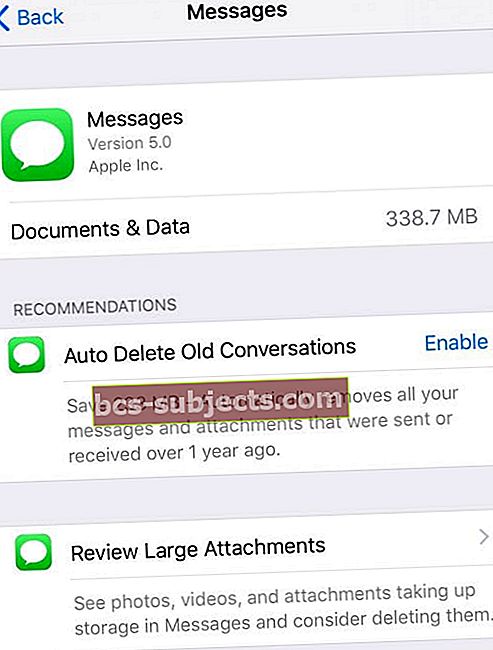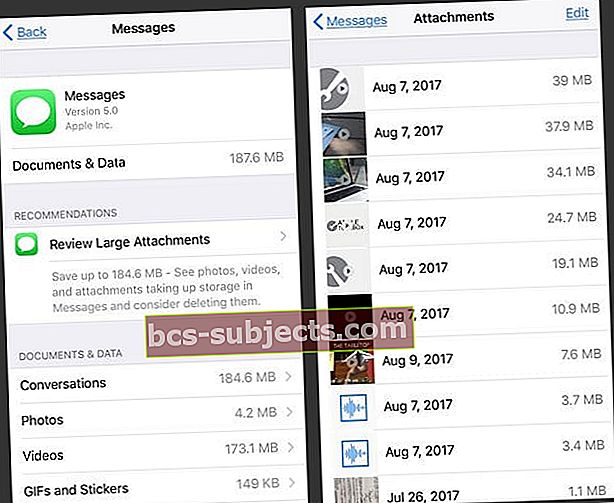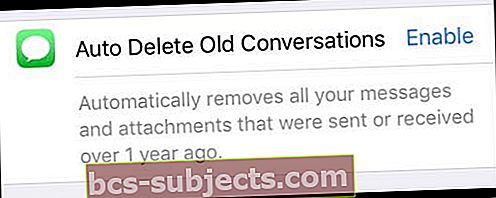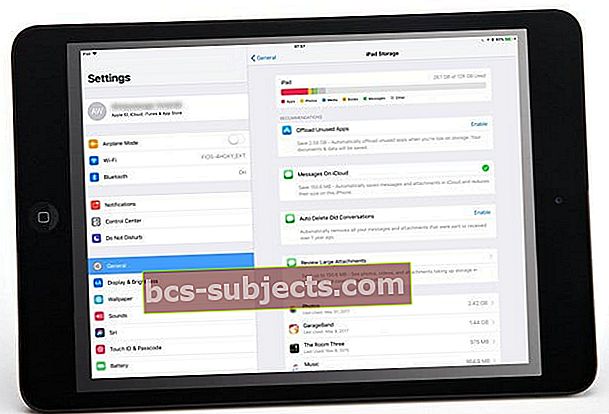Muitos de nós ainda usando modelos mais antigos e menores de iPhone, iPad e iPod lutamos para liberar armazenamento do iPhone e iPad em nossos dispositivos de armazenamento limitados. Ver a mensagem “armazenamento quase cheio” invariavelmente significa que precisamos dedicar algum tempo para cortar a gordura do nosso aplicativo de fotos e ver onde mais usamos esse armazenamento. E esse processo é uma dor! Então, não seria ótimo se a Apple fizesse o trabalho para nós? Bem, é exatamente isso que as recomendações de armazenamento da Apple para iOS e iPadOS fazem!
Antes de 2016, os iPhones básicos vinham com 16 GB de armazenamento - e pelo menos 4 GB disso eram para todos os arquivos do sistema! Essa falta de armazenamento era uma reclamação comum entre os especialistas da Apple, dizendo que os 12 GB de armazenamento utilizável não eram suficientes para ninguém. Finalmente, em 2016, com o lançamento do iPhone 7, a Apple aumentou seus telefones básicos para 32 GB, dobrando o armazenamento em toda a linha. E mais tarde, com o iPhone X e 11 Series, dobrou novamente para 64 GB.
Mesmo assim, com todas as coisas que nossos iPhones fazem agora, 64 GB ainda não é muito. E achamos que a Apple ouviu os clientes e críticos ao desenvolver versões do iOS nos últimos anos.
Isso é porque dentro do iPadOS e iOS (usando iOS 11+) A Apple oferece aos usuários opções para liberar armazenamento no iPhone e iPad - FINALMENTE!
É conhecido umnd testado
Com a introdução do macOS (começando com Sierra e continuando até as versões atuais), a Apple lançou um recurso de recomendação de armazenamento.
Ele permite que os usuários descarreguem certos arquivos no iCloud, destacam quaisquer arquivos grandes que não acessam há algum tempo, para que os usuários possam escolher o que salvar e o que lixo, e também tem duas ótimas opções para reduzir a desordem e otimizar o armazenamento.
E os usuários do Mac adoraram. Portanto, a partir do iOS 11, a Apple trouxe esses recursos para iOS e iPadOS. 
Libere armazenamento do iPhone e iPad: ótimos recursos de economia de espaço
Para ver esses recursos de armazenamento iOS e iPadOS, vá para Ajustes> Geral> Armazenamento do iPhone (ou iPad, iPod)

A partir daqui, você verá algumas coisas novas.
Primeiro, você vê um gráfico dividindo o armazenamento do seu iPad (ou iPhone, iPod) e o que está levando o quê.
Em seguida, você verá as Recomendações.
Estas são ações específicas que a Apple recomenda que você execute para economizar espaço. Alguns deles incluem a capacidade de excluir automaticamente conversas antigas, descarregar aplicativos não usados e revisar anexos grandes. Dependendo de como você usa seu iDevice, você também pode ver recomendações para Revisar Vídeos do iTunes e coisas como Revisar Anexos Grandes em Mensagens.
Abaixo de todas as suas recomendações, há uma lista de todos os seus aplicativos e o espaço que eles ocupam no seu iDevice.
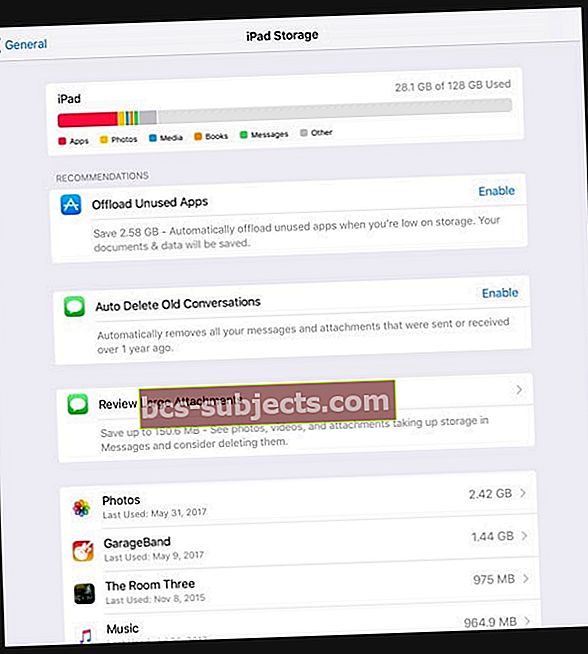
Libere espaço no iPhone, iPad e iPod sem excluir aplicativos descarregando aplicativos
O melhor truque para economizar armazenamento que a Apple apresenta com iPadOS e iOS 11+ é descarregar aplicativos.
A Apple finalmente respondeu aos pedidos dos fãs sobre como liberar espaço sem excluir nada! Portanto, em vez de excluir aplicativos, a Apple se oferece para descarregá-los - basicamente movendo os aplicativos para a nuvem até que você queira ou precise deles novamente. Sim, é incrível!
Como liberar espaço sem excluir apps
- Visite novamente Ajustes> Geral> Armazenamento do iPhone
- Role para baixo até a lista de aplicativos
- Espere que as informações sejam preenchidas - às vezes, isso leva um pouco de tempo
- Revise os aplicativos listados. Eles são organizados de acordo com a quantidade de armazenamento que estão ocupando e fornecem um instantâneo da última vez em que foram usados
- Se você vir um aplicativo que parece que está ocupando muito espaço e não o usa há algum tempo, toque nele para mostrar informações adicionais
- Revise as informações de tamanho do aplicativo e documentos e dados
- Se o tamanho do aplicativo for grande, procure a opção de Descarregue o aplicativo
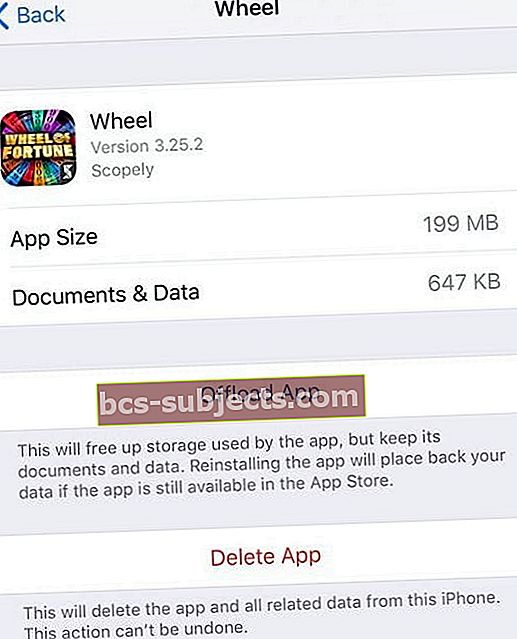
- O descarregamento remove o aplicativo, mas mantém todos os dados inseridos pelo usuário para que, quando você o reinstala, todos os seus dados sejam reconectados - como se você nunca tivesse removido o aplicativo em primeiro lugar!
Como você pode ver neste exemplo, este aplicativo “Roda” tem cerca de 200 MB, MAS os dados do seu aplicativo têm menos de 1 MB (647 KB). Descarregar o aplicativo, mas NÃO seus documentos e dados, é uma oportunidade de economia de espaço potencialmente enorme.
Aqui está o que o Offload App realmente faz
Clicar em Offload app mantém seus dados no dispositivo, mas remove o app. Quando você volta para a tela inicial, o ícone permanece, MAS com um pequeno ícone de nuvem ao lado dele. Clicar no aplicativo inicia automaticamente um novo download desse aplicativo na App Store.
Depois de baixado, o iOS volta a seus dados originais. E é como se o aplicativo nunca tivesse saído.

Além disso, o iOS 11+ inclui uma opção para permitir que os iPhones façam isso automaticamente para aplicativos que não são usados por um período significativo de tempo.
Economize espaço reduzindo o armazenamento de mensagens de texto
Junto com esses recursos, há ótimos recursos para economizar espaço no Mensagens.
Pedimos uma maneira de sincronizar nossos textos em todos os nossos dispositivos, para que não tenhamos que excluir mensagens repetidamente, dependendo de quantos dispositivos estão vinculados ao nosso Apple ID e contas de mensagem. E a Apple ouviu quando apresentou o Mensagens ao iCloud.
Primeiro, você pode salvar suas mensagens no iCloud e transferir a carga de armazenamento para o seu plano iCloud.
- Para ativar o Mensagens, vá paraConfigurações> iCloud>e ativar Mensagens
O iMessages no iCloud é um recurso que funciona para todos os iDevices e Macs sincronizados com Apple ID. E uma vez selecionado, o recurso tem dois benefícios principais.
Mensagens nos benefícios do iCloud
- Todas as suas conversas estão em todos os dispositivos e têm a mesma aparência em todos os dispositivos
- Então, se você deletar um texto de um dispositivo, você remove esse texto de todos os seus dispositivos ao mesmo tempo
- Novos dispositivos adicionam automaticamente seu histórico de mensagens
- Antes deste recurso, se você tiver um novo dispositivo, o histórico do iMessage nesse dispositivo só começa quando você abre o dispositivo
- Agora, todos os seus dispositivos têm todo o seu catálogo de mensagens e sincronização
- As mensagens precisam de menos espaço! Grande potencial de otimização de armazenamento
- Com todas as suas mensagens agora armazenadas em iMessages na nuvem, ele libera espaço em TODOS OS DISPOSITIVOS
Ou remova o armazenamento de mensagens manualmente por meio das recomendações de armazenamento de mensagens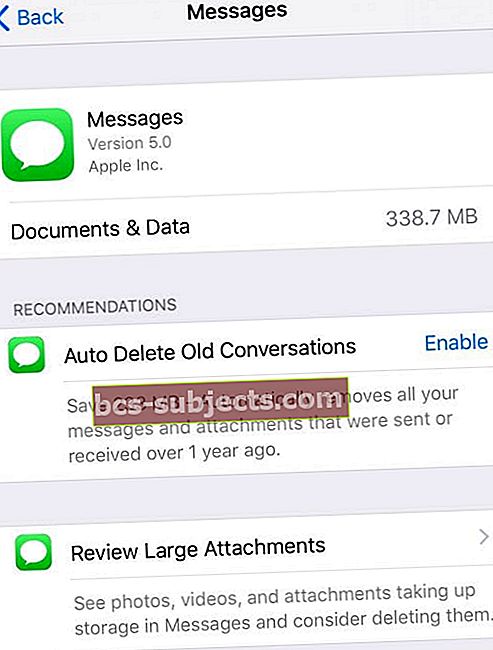
Para as pessoas que não querem usar o iCloud para armazenar suas mensagens, o iOS e o iPadOS incluem uma série de ferramentas para economizar espaço por meio de mensagens.
- Para ver essas ferramentas, vá para Configurações> Geral> Armazenamento
- Aqui, role para baixo na lista de aplicativos até ver o Mensagens
- Ao abrir o Mensagens, você vê uma lista de sugestões para liberar espaço dentro do Mensagens
- O primeiro é Revise os anexos grandes que permite percorrer grandes anexos para ver o que você faz e o que não precisa
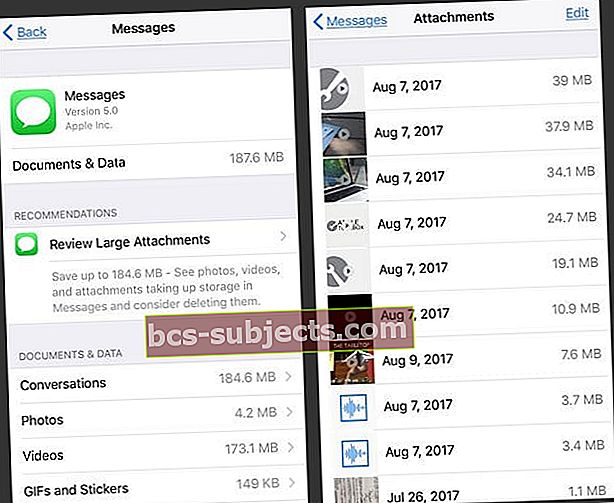
- O segundo é Exclusão automática de mensagens antigas que você não lê há algum tempo - ativá-lo remove todas as mensagens E anexos enviados ou recebidos há mais de um ano
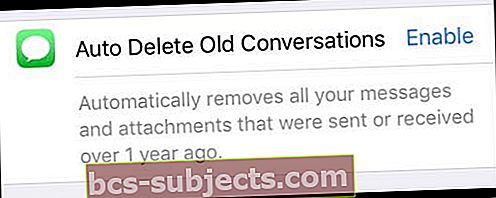
- Ative este recurso DEPOIS de salvar todos os anexos ou conversas que desejar para o futuro
Embrulhar
Parece que nunca há armazenamento suficiente em nossos telefones, mesmo com os iPhones maiores.
Portanto, as ferramentas e técnicas que a Apple fornece no iPadOS e iOS 11+ são muito úteis e tornam a economia de espaço em qualquer iDevice muito mais fácil.
E para aqueles de nós sem muito armazenamento para todas as mensagens e suas imagens anexadas, adesivos e outros documentos, ter Mensagens no iCloud deve fazer uma diferença notável nas suas necessidades de armazenamento interno do iPhone / iPad.
Por enquanto, aprender as técnicas do iOS para liberar armazenamento do iPhone e iPad definitivamente nos ajuda a controlar o que queremos dentro e fora de nossos telefones.